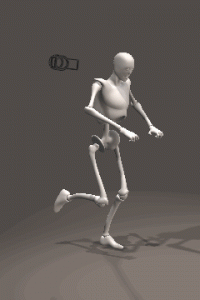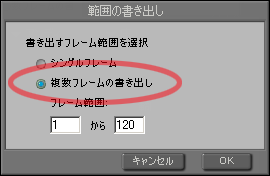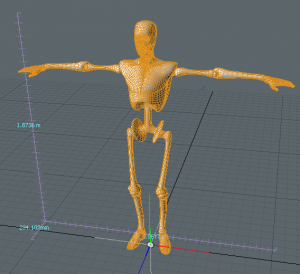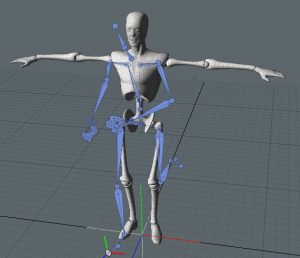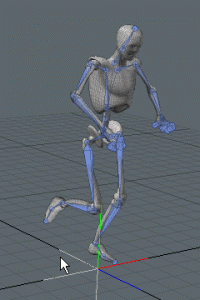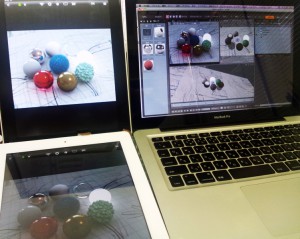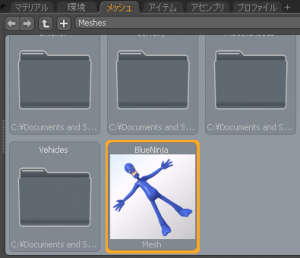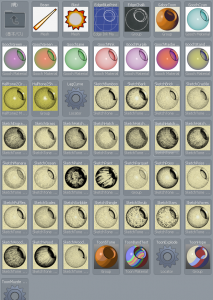Luxology社よりmodo 601 SP4(サービスパック4)がリリースされました。Luxology.comに製品登録をされているユーザーの方は、Registered Productsのページから英語版をダウンロードすることが可能です。modo 601 SP4 DetailsのページにSP4の変更一覧が公開されています。下記は変更一覧の日本語訳です。
- ポリゴンマテリアル設定ダイアログが未設定ポリゴンタグをリストに表示しないバグが修正されました。
- 未設定ポリゴンタグがシェーダツリーのドロップダウンに表示されてしまう問題が修正されました。
- 中国語の繁体字のサポートが追加され、角度値のフィールドが*ERROR*で表示されてしまう問題が修正されました。
- カスタム作業平面でポリゴンを押し出したときの問題が修正されました。
- オフセット位置にあるIESライトの親アイテムをスケールした時にIESのパターンが変更されてしまう問題が修正されました。
- 特定のアプリケーションから出力されたFBXの形状を読み込んだ際にクラッシュする可能性が修正されました。
- ソースポリゴン上でヘアおよびスキンシェーダを使用しているシーンのパフォーマンスを大幅に改善いたしました。
- 2バイト文字をファイル名称に含むDXFの入出力に関する問題が修正されました。
- ディスプレースメントバンプ機能を使用したバンプとディスプレースメントを持つシーンでバケットレベルのレンダリングでアーティファクトが発生する問題が修正されました。
- UVマップを切り替えたときに起こる、UVビューのゆがみの表示オプションに関する問題が修正されました。
- Mac版のクラッシュレポートがクラッシュセッション時のログではなく、現在のcommandLogを添付してしまう問題が修正されました。
- modoを起動し10秒以内に終了した際にクラッシュしてしまう問題が修正されました。(Macクラッシュレポートで報告された問題です)
- カメラにペアレントされたアイテムをSHIFT-Aキーを押して画面にフィットさせるとズームインもしくはズームアウトが繰り返されてしまう問題が修正されました。
- Luxologyユーザーフォルダーに書き込みができずにmodoがクラッシュしてしまう問題が修正されました。(Macクラッシュレポートで報告された問題です)
- 乱数発生関数に起因する偶発的なクラッシュが修正されました。(Macクラッシュレポートで報告された問題です)
- 頂点マップに関する潜在的なクラッシュが修正されました。(Macクラッシュレポートで報告された問題です)
- マルチレゾリューションメッシュの保存時に発生する可能性があるクラッシュが修正されました。(Macクラッシュレポートで報告された問題です)
- スリップUVオプション使用時にトポロジーペンがクラッシュする可能性がある問題が修正されました。(Macクラッシュレポートで報告された問題です)
- フレーム/レンダーパスのレンダリング状態の時間率が、最後のフレームではなく全てのフレーム/パスに対して表示されるように修正されました。
- レンダーパスを使用したレンダリングの後でレンダリングサムネイルがブランクになってしまうケースが修正されました。
- プレビューがロックされているときにマテリアルをドラッグアンドドロップするとプレビューがクラッシュしてしまう問題が修正されました。
- 大域照明を使用した際のスキンシェーダの処理速度が大幅に改善されました。
- 選択オプションを有効にしてアイテムモードでループスライスを使用した際に発生する可能性があるクラッシュが修正されました。(Macクラッシュレポートで報告された問題です)
- アイテムモードに変更したときにメッシュペイントがクラッシュする問題が修正されました。(Macクラッシュレポートで報告された問題です)
- たくさんのキットがインストールされたWindowsでPerlスクリプトを実行するとクラッシュする原因が修正されました。
- メッシュペイントジェネレータの潜在的なクラッシュが修正されました。
- 頂点バッファーの有効化処理で偶発的に発生するクラッシュの原因が修正されました。(Macクラッシュレポートで報告された問題です)
- スライドツールに関する潜在的なクラッシュが修正されました。
- Windowsのインストールノートを更新いたしました。64ビットmodoでQuickTimeをサポートするために、32ビットmodoをインストールする必要があります。
- 対称モードでスピンエッジコマンドを連続して実行したときにエッジの選択が途中で解除されてしまう問題が修正されました。
- トランスフォームツール使用時に寸法ツールを起動するとクラッシュしてしまう問題が修正されました。
- vertMap.listコマンドに関する潜在的なクラッシュが修正されました。(Macクラッシュレポートで報告された問題です)
- 平行光源を使用したボリュームが必要以上に明るくなってしまう問題が修正されました。
- 非常に長いツールパイプの名称がGL画面上に表示されるときにクラッシュが発生する原因が修正されました。
- ベジェカーブをラディアル押し出しした時に、クラッシュする原因が修正されました。
- アンビエントオクルージョンレンダリングに置いて等高線が表示されないバグが修正されました。
- ステレオ合成”なし”モードで、「バケットをディスクに書き出す」オプションを有効にして、ステレオレンダリングを行うと左側の画像がブランクになってしまう問題が修正されました。
- ステレオ合成”なし”モードで、WBTDを有効にしてステレオレンダリングを行った時に、レイヤー画像が左側の画像を保存時の問題が修正されました。
- 最終カラー出力のファイル名称がファイル名称に隠された未サポートの文字によって壊れてしまう問題が修正されました。
- シーン統合スクリプトが画像を同一シーンに存在する他の画像によって上書きしてしまう問題が修正されました。
- タブレットを低圧力でペイントしたときに発生するアーティファクトが修正されました。
- タブレットのノイズ設定を筆圧の代わりに速度を設定しても反映されない問題が修正されました。
- SSSを使ったブロッブのレンダリングで発生するアーティファクトが修正されました。
- ロケータなしのテクスチャがテクスチャ位置を初期化しない事がある問題が修正されました。これはバケットレベルのレンダリングアーティファクトの原因になっていました。
- レンダーリージョンを設定したとき、マウスカーソル位置でのプレビューの更新場所がずれてしまう問題が修正されました。
- 複数のメッシュを選択した状態で頂点のリング選択を実行した際にクラッシュする可能性が修正されました。
- レンダリングを中断した際にクラッシュする可能性が修正されました。
- 参照シーンを統合に置いてアイテム名称が消えてしまう問題が修正されました。
- マルチレゾリューションメッシュを無効にした際、Catmull-Clarkに変換するかどうかを確認する間違ったダイアログが表示される問題が修正されました。
- メモリーアロケーションに関するクラッシュの可能性が修正されました。(Macクラッシュレポートで報告された問題です)
- スプラインデフォーマの間違ったデフォーメーションによって引き起こされるエラスティックチャンネルのバグが修正されました。
- 頂点ループ選択をループを幾つか追加した後で実行すると選択の一部が解除されてしまう問題が修正されました。
- メッシュにヘアーガイドを追加したときのクラッシュする原因が修正されました。
- レンダリングの「バケットをディスクに書き出す」を使用した際に全てのバケットファイルがドライブ上にいつまでも残ってしまう問題が修正されました。現在はこれらのファイルはフォルダに保存され、レンダーロットが上書きされたときに削除されるように変更されました。
- レンダーアウトプットがない状態でレンダリングするとクラッシュする問題が修正されました。
- Mac版でヘルプを有効にするF1キーを押した状態でmodoもしくはアップルメニューをクリックするとクラッシュしてしまうバグが修正されました。
- 対角線選択を不正なポリゴンに対して実行した際にクラッシュする原因が修正されました。
- スライドツールの複製モードでクラッシュする原因が修正されました。
- ターゲットモディファイアを無効にした状態で保存したシーンを読み込むとクラッシュしてしまう問題が修正されました。
- 多くのエッジを同時にベベルした時にクラッシュする問題が修正されました。
- プレビューの偶発的なクラッシュが修正されました。(Macクラッシュレポートで報告された問題です)
- プレビューでSpace Navigatorを使ってナビゲーションした時にクラッシュする潜在な問題が修正されました。
- グループ選択モードでのアンドゥ・リドゥのバグが修正されました。
- プリセットブラウザで壊れたプリセットを表示しようとしてクラッシュしてしまう問題が修正されました。
- 「バケットをディスクに書き出す」が有効でかつ標準レンダーアウトプットが2つ存在する時にレンダーウィンドウの画像が正しく保存されない問題が修正されました。
- 参照の統合で、画像、マテリアル、メッシュの表示属性が壊れてしまう問題が修正されました。
- ベンドエフェクタのタンジェントオフセットのウェイトがウェイトを持たないポイントのデフォーメーションに影響を与えてしまう問題が修正されました。
- ヘアガイドがMDDデフォーメーションで正しく動作しない問題が修正されました。
- 同じタイプのアウトプットが複数ある場合のレンダーアウトプットへのベイクがクラッシュしてしまう問題が修正されました。
- プレビューがカメラをナビゲートした際の潜在的なクラッシュが修正されました。(Macクラッシュレポートで報告された問題です)
- オブジェクトをテクスチャにベイクする際の潜在的なクラッシュバグが修正されました。
- ネットワークレンダリングに置いて、ノードを強制的にスレーブモードにしようとしてもLANライセンスチェックによってスレーブに加わってくれない問題が修正されました。
- メモリー不足によってレンダリングが失敗した際に、「メモリーが不足しています」エラーを追加しました。レンダーアイテムの「バケットをディスクに書き出す」を有効にするとこのエラーを回避することができます。
- エネルギー保存が間接照明、フレネルで動作するようになり、写実性が改善されました。
- スクリプトのPDF文書のSDK WiKiへのリンクが修正されました。
- ビューポートライトの半径を編集する際の問題が修正されました。
- ブルームレンダリングをステレオアニメーションに使用したときの問題が修正されました。
- カメラのステレオコントロールハンドがアドバンストツールハンドルモードでGL上に表示されない問題が修正されました。
- 日付ソートのバグが原因でMacクラッシュレポートがクラッシュする可能性が修正されました。
- クラッシュレポートにサイズを小さくしたcommandLogを電子メールで送信する機能が実装されました。
- Windowsでレンダリング結果がレンダリングウィンドウにロードされない問題が修正されました。これはレンダリング出力の数とフレームサイズの合計が大きくなったときに発生していました。
- 8ビットグレースケールのBMP画像をロードするとクラッシュする問題が修正されました。
- ディスプレイ範囲をゼロに下状態でレンダーウィンドウのヒストグラムモニターを使用するとクラッシュする問題が修正されました。